系统:PC
日期:2025-12-18
类别:行业软件
版本:v4.7.6.3
ToDesk免费版是由海南有趣科技有限公司推出的一款远程监控软件。当你身处远方却仍需要兢兢业业的工作,然而手头上正好没有电脑的时候,总不可能去网吧办公吧,不说网吧的电脑上根本没有工作资料,在那种嘈杂的地方也很难静得下来安心工作,这种时候该怎么办呢?直接使用这款ToDesk电脑版,轻松应对复杂工作需求,企业管理员实现无忧管理。
小编建议大家可以下载ToDesk客户端,这款软件的功能十分强大,你不仅可以使用电脑互连,在手机、pad中也可以直接连接电脑哦,并且它是完全免费的,有需要的小伙伴快来下载吧!
1、争做 TeamViewer 的最佳替代品
软件在使用上非常简单,在主控端和被控端的电脑上都安装好软件,就能通过 ID 和访问密码远程连接操作了,使用逻辑上与 TeamViewer 很相似。而且实际测试连接操作确实非常流畅方便,桌面屏幕画面支持 1080P,显示也足够的清晰。
2、操作流畅高速,使用体验好
抛开界面来说,软件确实能让你替代掉目前用得不爽的远程工具。首先是任何人都想要的「流畅」!对远程操作来说,速度慢延迟高是会极大影响使用体验和效率的,而软件则是在官网上都打上了“极致流畅”的口号,追求还是有的。
ToDesk使用时几乎感受不到明显的延时,连接非常稳定,操作起来非常流畅,基本跟本地机器没什么区别,体验相当好。
3、完全免费,提供远程传文件传输等实用功能
同类的一些“免费”远程协助软件,除了对用户限速之外,也会限制一些附加功能,需要付费后才能使用,而目前所有功能都是免费开放给全部个人的。
比如现在已有的“远程文件传输”功能,几乎所有人都会用到的必备功能之一,软件不仅免费,实测传输速度也非常快,而这样的功能在很多同类工具里都属于收费增值项目。
4、全平台支持
远程桌面控制/远程协助软件的跨平台支持其实也是很重要的。很可惜,软件目前并没做到那么完美,不过官方表示其它版本已经在开发当中了,相信不久也会上线的。
1、手机、PAD等移动设备,支持蓝牙外设连接
打破设备局限,移动端也能畅享精准操作的快乐。
2、跨平台快速直连,随时随地都能远程控制
支持跨平台的远程控制,有且不限于PC对PC,iOS/Android也可以直接控制。
3、文件传输,免费高速不卡顿
使用文件管理器互相传输文件或直接拖拽传输,传输速度可高达12m/s。
4、大容量设备列表,灵活管理
如同通讯录一般管理设备,可以无限添加设备至设备列表中。
5、多台设备,轻松同步连接
即便只有单台设备也可以同时控制多台设备,不再为设备多而犯愁。
6、自定义键鼠映射,远程操作更流畅
不同的操作系统也能享受本地一般的操作习惯。
1、解压并打开软件安装程序。
2、打开后可点击自定义安装位置,如使用默认安装路径点击安装即可。
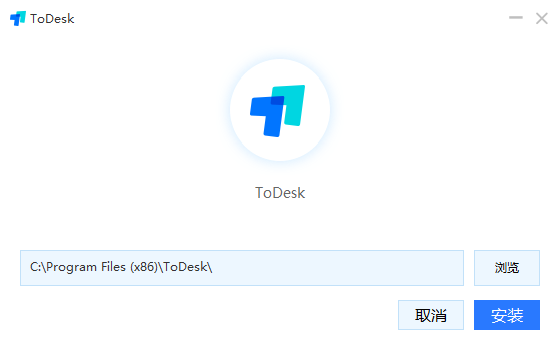
3、安装过程中不要关闭软件,我们等待片刻即可。
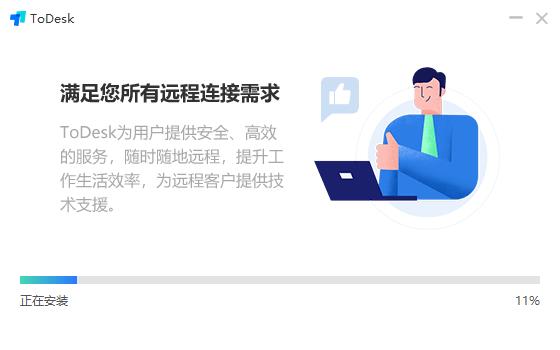
4、安装完成后即可自动程序,我们在远程控制设备中输入手机的代码然后点击连接,即可完成与手机的远程控制链接。
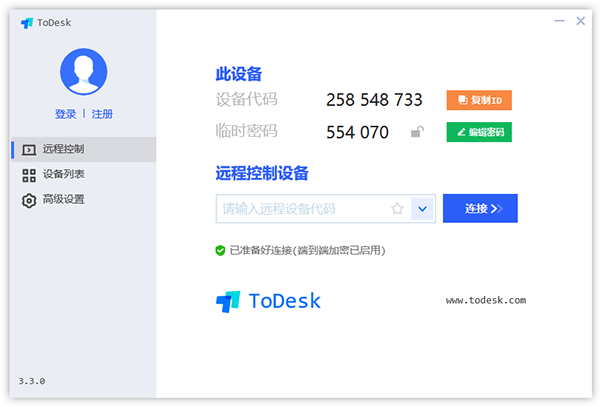
5、为了链接的安全性,小编强烈建议使用自定义密码链接,具体的操作十分简单如下图:在高级设置中自定义密码。
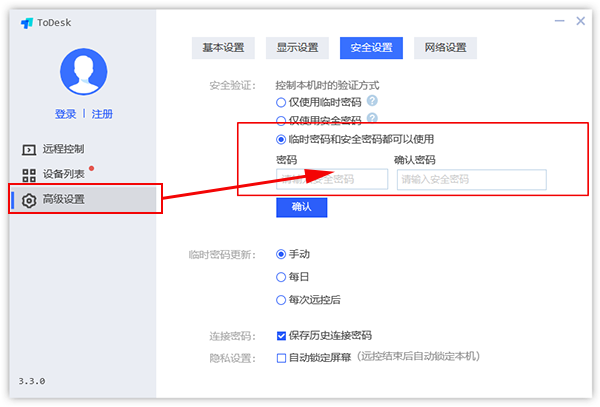
1. 必备硬件与环境条件

2. BIOS 设置:开启 WOL 唤醒功能
被控端主板必须支持网络唤醒(WOL, Wake-On-LAN),且需要在 BIOS 中启用该功能。
进入 BIOS:开机后按 Del 或 Esc 键,进入 BIOS/主板设置。
查找路径:通常位于 Power Management(电源管理)设置下。
启用选项:寻找以下任意一个或类似的功能并将其设置为 Enabled(启用):
"Boot on LAN"
"Wake on LAN"
"PME Event WakeUp"
"Resume by MAC LAN"
"Power On by PCI Devices" 或 "WakeUp by PME of PCI"
"Wake Up On PCI PME" 或 "Resume By PCI or PCI-E Device"
提示:不同主板的选项名称略有不同。笔记本电脑一般不支持 WOL 功能,具体支持情况请咨询硬件生产商。

3. 网卡驱动设置
启用 WOL 后,还需要在操作系统中设置网卡属性。无线网卡通常不支持 WOL,请检查有线网卡。
在设备管理器中,找到支持 WOL 唤醒的网卡设备,右键选择 「属性」。
切换到 「电源管理」 标签:
开启 「允许此设备唤醒计算机」。
切换到 「高级」 标签:
找到 「关机网络唤醒」 和 「魔术封包唤醒」 等选项,并设置成 「开启」 或 「Enabled」。

4. 高级配置:路由器 MAC 地址绑定
若您希望设备在关机很长一段时间后仍能被远程开机,建议进行路由器 MAC 地址绑定,以防止 IP 地址被释放。
原理:防止 IP 地址长时间未用后被路由器释放,导致唤醒包无法准确发送到目标设备。
路由器设置:登录路由器管理界面,找到 ARP 绑定 或 MAC 地址绑定 功能,增加条目,将查询到的 IP 和 MAC 地址进行绑定。
5. 最终检查:自动启动
远程开机成功后,如果客户端没有自动启动,请检查 ToDesk 客户端中是否已勾选开机自动启动。

【怎么传输文件】
首先输入伙伴的ID号码,然后连接方式直接选择【文件传输】。如果文件传输不可选,那么可以先与小伙伴建立远程控制连接,然后点击屏幕上方的远控工具栏选择【文件传输】。
之后就会弹出文件传输列表,然后选择对应文件,进行传输即可。注意文件传输过程中不要断开连接或者关闭电脑。
【如何设置固定密码】
首先你需要前往高级设置,在【安全设置】栏目中,将临时密码更新设置为永不。同时根据需要设置无人值守时访问的固定密码。
然后回到主界面,点击临时密码旁边的小笔图标,选择自定义临时密码,必须为6位数字,设置好后回车确认。
【怎么全屏】
在远程控制的界面中,点击上方控制菜单中最右边的按钮即可进入或者返回全屏模式。
当然了也可以点击旁边的小箭头来设置自定义窗口屏幕的显示效果,最佳匹配就是将窗口适应你当前分辨率屏幕。原始是现实被控端显示窗口的大小。
【其它】
提示文件传输通道失败 :原因一般是因为分配到了不可达的文件传输服务器。如果在右下角彻底退出软件,再重新打开软件、重新连接不能解决问题,请先使用其他软件传输文件。 开发者说了,服务器在增加,会继续优化。一般我个人使用遇到这个问题,退出后,过一会,重新连接就解决了。
一直卡在密码输入确定界面:尝试在任务栏中,右键,退出软件,过几分钟,再打开,重新连接。另外,在todesk界面看看高级设置旁边是否有一个红箭头,如果有,被控和主控电脑都升级一下为最新版本。
提示您的伙伴没连接互联网:如果是公司同一个网段,是因为暂时还没支持局域网远程,等待版本更新完善功能。如果对方不是局域网的,可以尝试,完全退出软件 或 重启电脑 或 更新密码,重新连接,多试几次以上方法,一般就解决了。
热门推荐
更多版本

ToDesk个人版下载28.21MB网络工具v4.7.6.3
查看
ToDesk内测版28.21MB杂类工具v4.7.6.3
查看
ToDesk专业版28.21MB杂类工具v4.7.6.3
查看
ToDesk远程控制个人免费版28.21MB网络工具v4.7.6.3
查看
ToDesk老版本下载28.21MB网络工具v4.6.0.2
查看相关应用
实时热词
评分及评论
点击星星用来评分